Che Cos'è un File AAE? Come Aprire o Convertire AAE in JPG
Quando trasferisci foto da un iPhone a un computer, in particolare a un PC Windows, potresti notare file aggiuntivi con l'estensione AAE che accompagnano le tue foto modificate. Sebbene questi file possano sembrare poco familiari, comprendere cosa sono e come utilizzarli o convertirli può essere utile per gestire efficacemente la tua libreria di foto. In questo articolo, esploreremo cos'è un file AAE, come aprirlo e i diversi metodi per convertire il formato AAE in JPG.
Parte 1. Cos'è il formato foto AAE?
I file AAE sono associati all'app Foto di Apple e vengono utilizzati per memorizzare le informazioni sulle modifiche apportate a un'immagine. Quando modifichi una foto su un dispositivo iOS, l'immagine originale rimane invariata e le modifiche vengono salvate in un file separato AAE in formato XML. Questo file registra le modifiche apportate alla foto, come ritagli, filtri o regolazioni della luminosità e del contrasto.
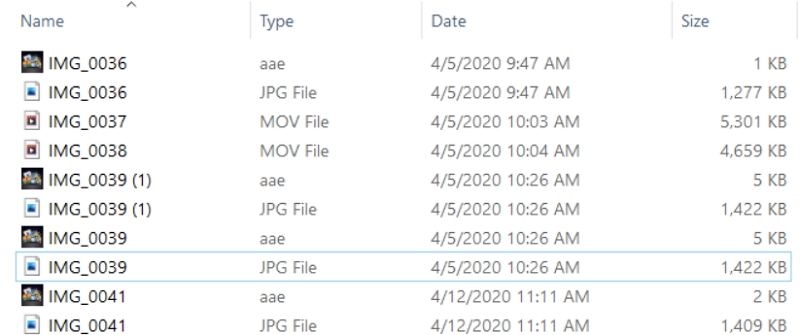
Questi file sono esclusivi dell'ecosistema Apple, principalmente utilizzati nelle versioni più recenti di iOS e macOS. I dispositivi con versioni di iOS più vecchie potrebbero non riconoscere o visualizzare le modifiche memorizzate nei file AAE.
Parte 2. Come aprire i file AAE?
Quando trasferisci foto modificate da un iPhone a un computer Windows, potresti notare due file per ogni immagine modificata: il file JPG originale e un file AAE corrispondente. Il file AAE contiene le modifiche apportate all'immagine ed è collegato al file JPG originale.
Poiché i file AAE sono salvati in formato XML, possono essere aperti e visualizzati utilizzando editor di testo come Apple Photos, Microsoft Notepad o TextEdit. Tuttavia, aprire un file AAE in un editor di testo mostrerà solo il codice XML, che mostra informazioni sulle modifiche e non l'immagine modificata stessa.
Per visualizzare la foto modificata reale, è necessario aprire l'immagine su un dispositivo Apple che supporta i file AAE, come un iPhone o un Mac.
Parte 3. Come convertire AAE in JPG?
I file AAE memorizzano le modifiche apportate a un'immagine in formato XML, anziché salvare la foto modificata come un nuovo file JPG. Questi file sono utilizzati esclusivamente dalle versioni più recenti di iOS, il che significa che non applicheranno le modifiche se aperti su dispositivi con versioni di iOS più vecchie. In tali casi, le foto appariranno senza le modifiche applicate. Per preservare le modifiche, è essenziale convertire le modifiche memorizzate nel file AAE in formato JPG prima di trasferire le foto.
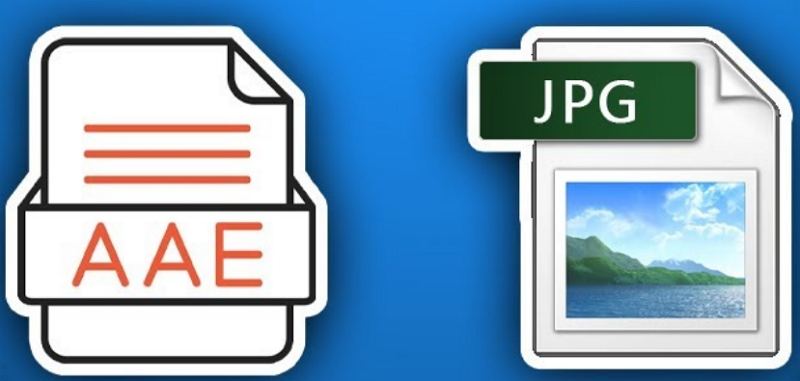
Metodo 1: Modifica la foto in un'app diversa
- 1.Apri la foto modificata in un'app diversa dall'app nativa Foto, come un editor di immagini di terze parti.
- 2.Apporta eventuali modifiche aggiuntive, quindi salva l'immagine. Questo creerà un nuovo file JPG, evitando la creazione di un file AAE.
- 3.Trasferisci il nuovo file JPG su altri dispositivi senza preoccuparti di problemi di compatibilità.
Metodo 2: Invia le foto modificate via email a te stesso
- 1.Modifica la foto utilizzando l'app Foto sul tuo iPhone.
- 2.Invia l'immagine modificata via email a te stesso. Il file sarà inviato come nuovo JPG senza la necessità di un file AAE.
- 3.Scarica la foto dalla tua email sul tuo dispositivo, e verrà salvata in formato JPG.
Metodo 3: Usa le app di messaggistica per condividere le foto
- 1.Modifica la foto nell'app Foto sul tuo iPhone.
- 2.Condividi l'immagine modificata tramite un'app di messaggistica come WhatsApp o Telegram.
- 3.Salva la foto condivisa dall'app di messaggistica e verrà salvata come un nuovo file JPG.
Parte 4. Miglior Convertitore di Immagini per Convertire Qualsiasi Formato di Immagine in JPG
HitPaw Univd(HitPaw Video Converter) è uno strumento versatile ed efficiente per convertire immagini in vari formati, inclusi JPG. Che tu sia un principiante o un utente esperto, HitPaw Univd offre una soluzione semplice per tutte le tue esigenze di conversione di immagini. Il software supporta una vasta gamma di formati di immagine, permettendoti di convertire facilmente le foto in formati diversi come JPG, PNG, BMP, GIF e altro. Con le capacità di conversione in batch, garantisce che tu possa elaborare rapidamente più immagini contemporaneamente senza perdere qualità, rendendolo uno strumento che fa risparmiare tempo nella gestione di grandi raccolte di foto.
HitPaw Univd - Soluzioni Video Tutto in Uno per Win & Mac
Verificato in modo sicuro. 254.145 persone lo hanno scaricato.
- Converti le immagini in formati come JPG, PNG, GIF, TIFF, BMP e WEBP.
- Converdi più immagini contemporaneamente senza compromettere la qualità.
- Migliora le foto con filigrane ed effetti visivi per un aspetto professionale.
- Gestisce immagini in formati come GIF, PCX, RAW e altri.
- Comprimi le immagini senza perdere qualità.
Verificato in modo sicuro. 254.145 persone lo hanno scaricato.
Passaggi per convertire le immagini utilizzando HitPaw Univd:
Passo 1:Avvia HitPaw Univd e vai alla scheda Toolbox. Seleziona la funzione "Image Converter" e importa l'immagine desiderata. Puoi aggiungere più foto per una conversione in batch.

Passo 2:Scegli il formato di output: sotto "Converti tutto in", seleziona il formato di output desiderato. I formati supportati includono JPG, PNG, BMP, TIFF e WEBP.

Passo 3:Imposta la directory di output: sotto "Salva in", scegli la cartella di destinazione per le immagini convertite. Fai clic su "Converti tutto" per convertire rapidamente le tue immagini nel formato desiderato.

Parte 5. Domande frequenti su AAE Convertire in JPG
Q1. Posso eliminare i file AAE?
A1. Sì, i file AAE possono essere eliminati senza influire sull'immagine originale. Tuttavia, perderai la possibilità di applicare nuovamente le modifiche salvate. Mantenere i file AAE ti consente di conservare sia la versione originale che quella modificata con un solo clic.
Q2. Qual è la differenza tra i file JPG e AAE?
A2. JPG è un formato di file immagine utilizzato per archiviare foto, mentre i file AAE memorizzano le informazioni di modifica per un'immagine in formato XML. Il file JPG rimane invariato, mentre il file AAE registra eventuali modifiche.
Q3. Come rimuovere i file AAE da un iPhone?
A3. Per rimuovere i file AAE dal tuo iPhone, basta eliminare la foto modificata dall'app Foto. Questa azione eliminerà anche il file AAE associato.
Q4. Perché il mio iPhone sta creando file AAE?
A4. Gli iPhone creano file AAE per memorizzare i dati di modifica quando si modificano le foto utilizzando l'app Foto integrata. Questo approccio consente di mantenere intatta la foto originale mentre le modifiche vengono salvate separatamente.
Conclusione
I file AAE possono sembrare confusi all'inizio, ma svolgono un ruolo essenziale nel modo in cui i dispositivi iOS gestiscono la modifica delle foto. Sebbene questi file non visualizzino direttamente le immagini, memorizzano informazioni preziose sulle modifiche per le foto scattate con dispositivi Apple. Se hai bisogno di trasferire o condividere le tue immagini modificate con altri dispositivi, la conversione del file AAE in JPG è semplice utilizzando vari metodi. Comprendere come funzionano i file AAE e come convertirli in JPG ti assicura di poter gestire efficacemente la tua libreria fotografica su più piattaforme.


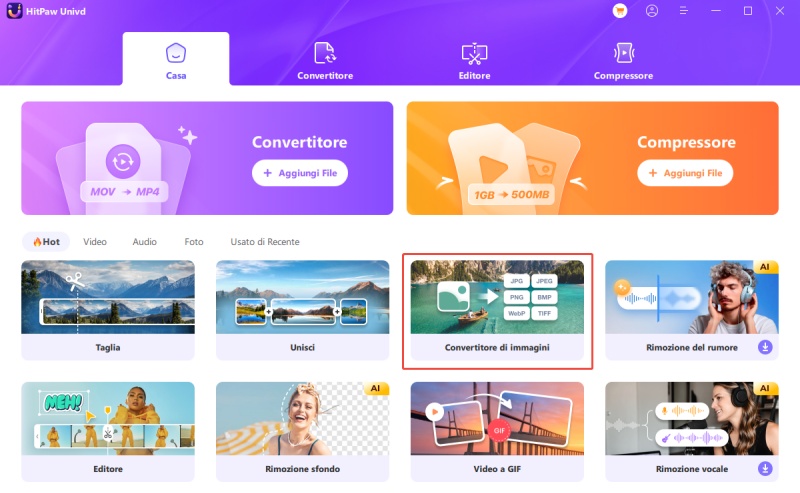







 HitPaw VikPea
HitPaw VikPea  HitPaw FotorPea
HitPaw FotorPea HitPaw Rimozione Filigrana
HitPaw Rimozione Filigrana 
Condividi questo articolo:
Seleziona la valutazione del prodotto:
Joshua Hill
Caporedattore
Lavoro come libero professionista da più di cinque anni. Mi colpisce sempre quando scopro cose nuove e conoscenze aggiornate. Penso che la vita sia sconfinata, ma io non conosco limiti.
Vedi tutti gli articoliLascia un Commento
Crea il tuo commento per gli articoli di HitPaw